이제 인터넷과 스마트폰이 발달하면서 손 안에서 할 수 있는 것들이 많아졌습니다. 그 중에 하나가 바로 온라인 운전면허증 발급 방법입니다. 진짜 저처럼 스마트폰만 들고 다니시는 분들한테는 정말 꿀 같은 기능이 아니지 않을까 싶습니다. 실제로 저는 성격이 꼼꼼하지 않아서 월렛 등을 잃어버리는 일이 많습니다. 명품도 잃어버린 적이 있어서 명품을 구매한 다음에는 다시는 구매하지 않습니다. 그래서 한 손에 스마트폰만 들고 다니는 경우가 대부분인데, 식당 같은 곳에 가면 이제 스마트폰 속에 있는 온라인 운전면허증만 보여주면 되니까 정말 편합니다.

이렇게 좋고 편리한 기능을 저만 알아서는 안 되겠죠? 그래서 이번 포스팅에서는 온라인 운전면허증 발급 및 등록 방법에 대해서 디테일하게 작성해보려고 합니다. 다른 포스팅들보다 단계가 많긴 합니다. 과정을 좀 생략할까도 고민을 했는데, 제 글을 보시면서 따라하시는 분들을 위해서 최대한 생략 없이 거의 모든 단계를 찍어서 넣어놓았습니다. 본격적으로 시작해보겠습니다.
01. 온라인 운전면허증 앱 받기
■ 먼저 위에 링크를 클릭하면 [모바일 신분증] 어플을 설치할 수 있는 페이지로 넘어갑니다. 아래와 같은 페이지가 나왔다면 '설치'를 클릭해주세요. 위의 링크가 아닌 방법은 직접 스토어에 가서 모바일 신분증을 검색해도 나옵니다.

■ 아래 어플을 깔았으면, '해당 어플'로 들어가주세요.

■ 그 다음에는 본인인증을 해주셔야 합니다. [본인인증 시작하기]를 클릭해주세요. 아무래도 운전면허증인 만큼 보안적인 문제로 인해서 여러 단계를 거쳐야 합니다.
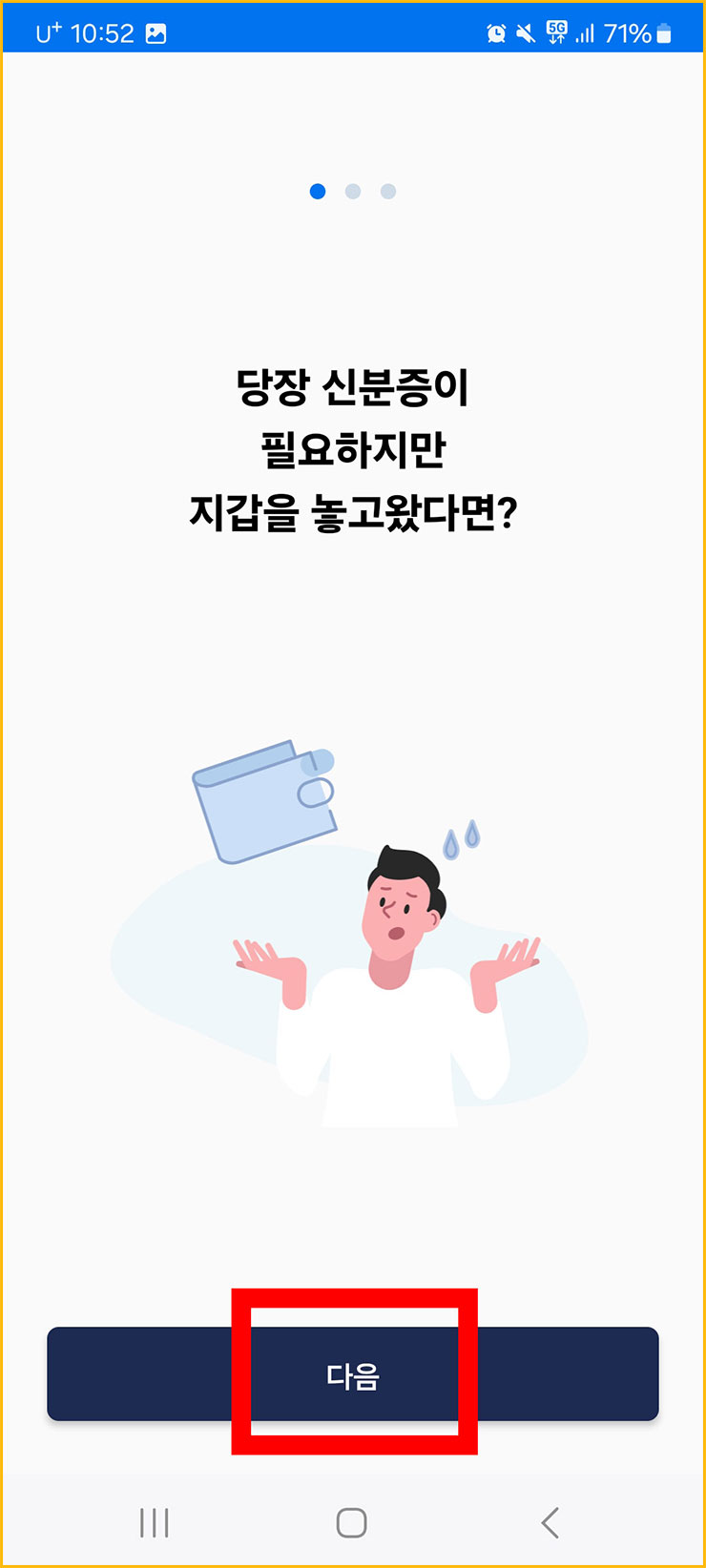
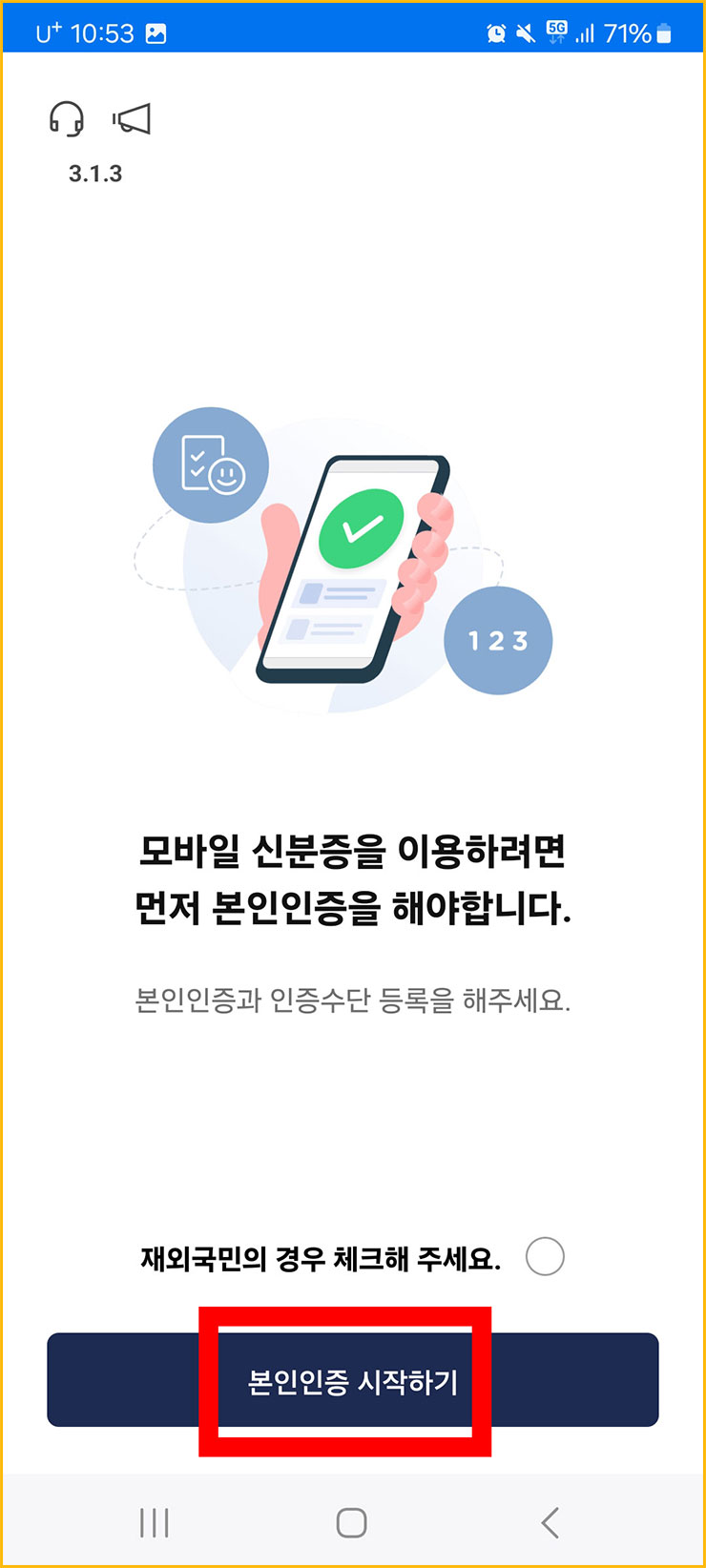
■ [성명, 주민번호, 전화번호] 등을 입력한 다음에는 인증을 해주세요.
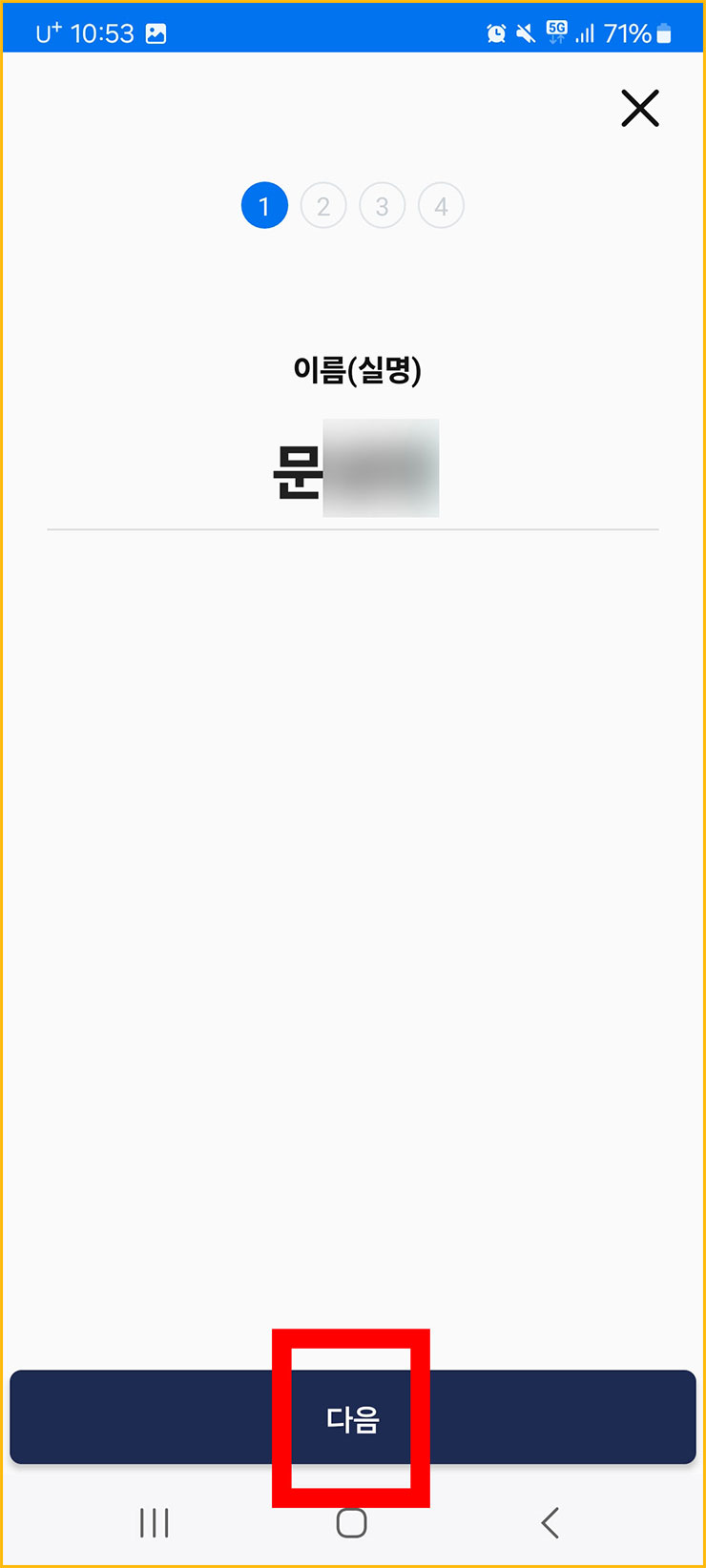
■ 그 다음에는 [6자리 비밀번호 및 지문등록]을 해주세요. 오른쪽에 있는 사진처럼 비밀번호 및 지문 옆에 등록완료가 되었으면 [다음]을 눌러주세요.
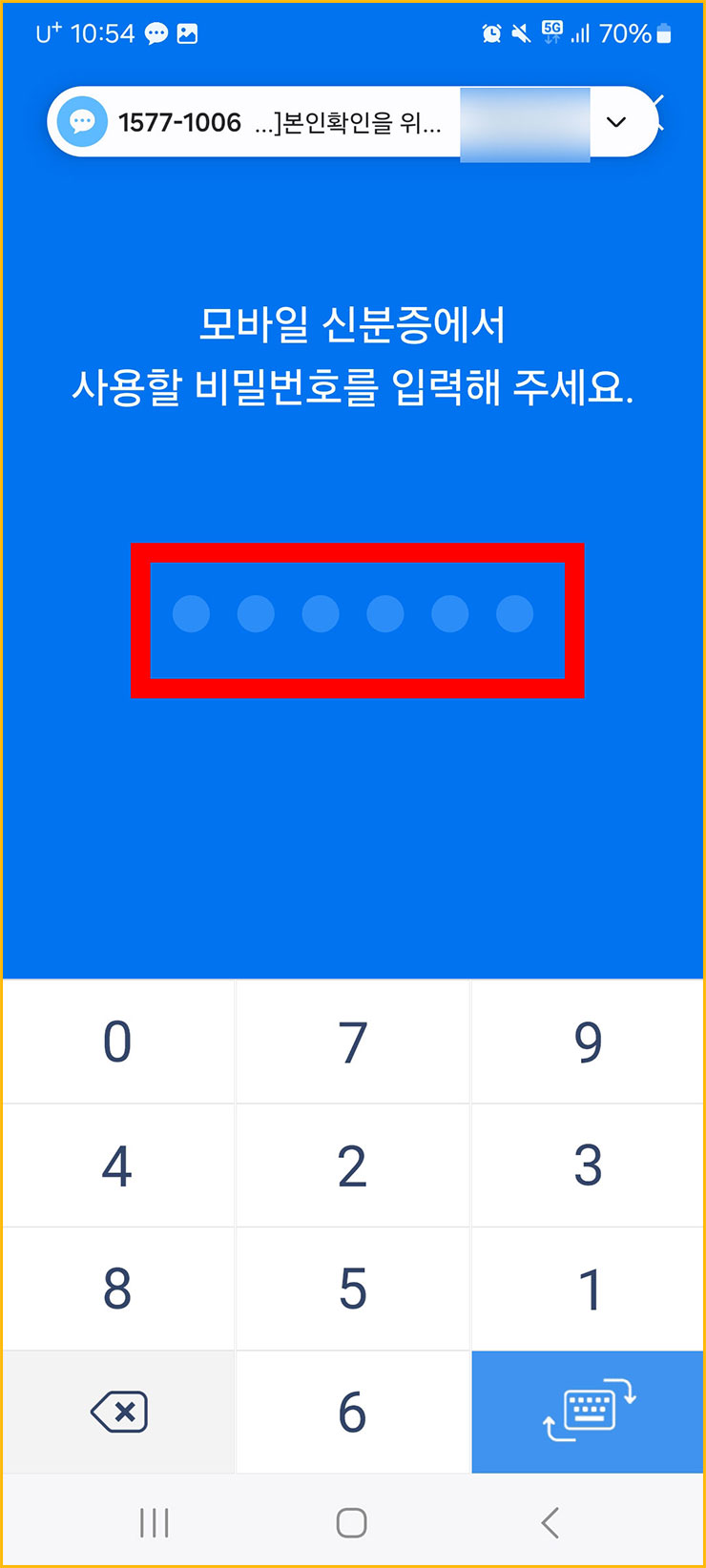
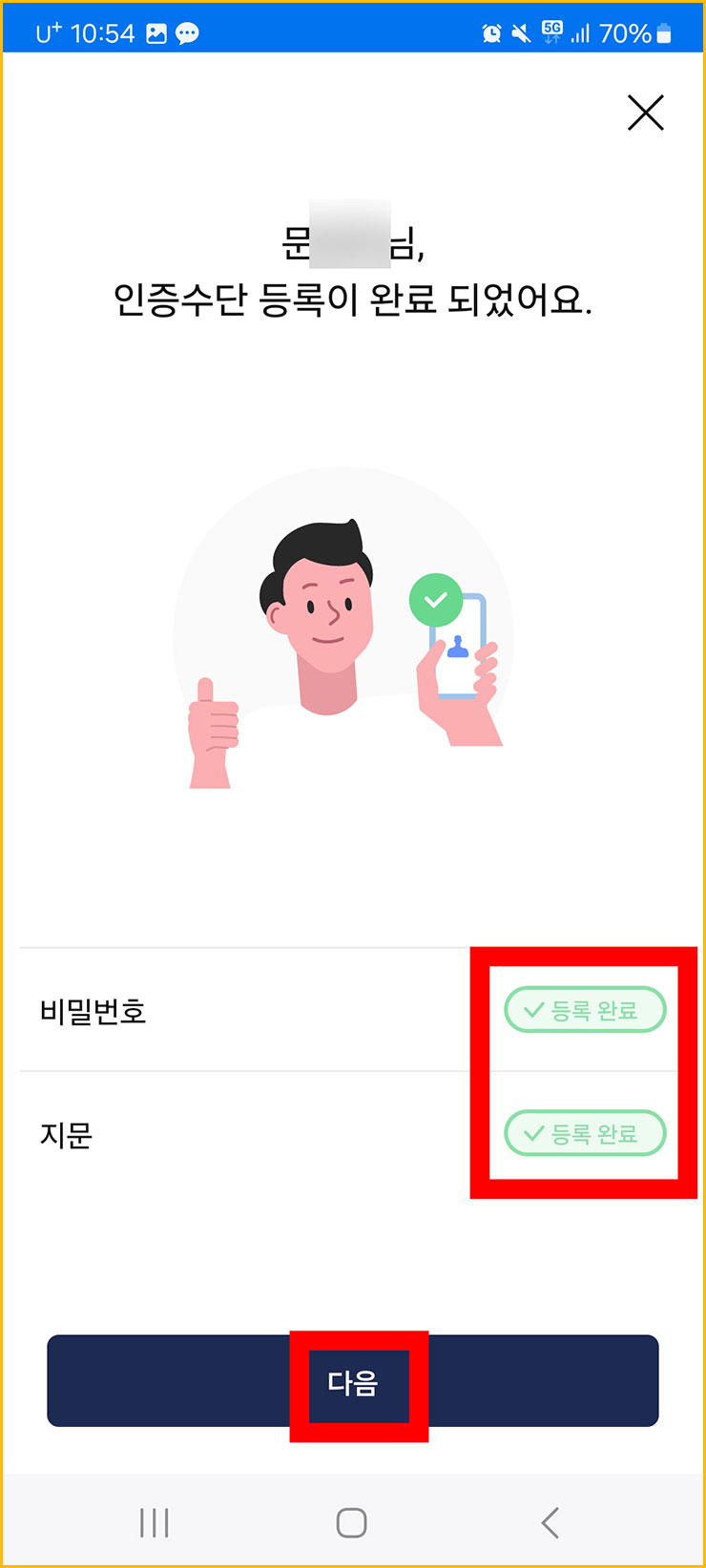
02. 온라인 운전면허증 발급 신청
■ 아래와 같은 페이지가 나왔으면 1차 본인인증은 끝이 났습니다. 이제 [조회하기 - 신청하기]를 순서로 클릭해주세요.
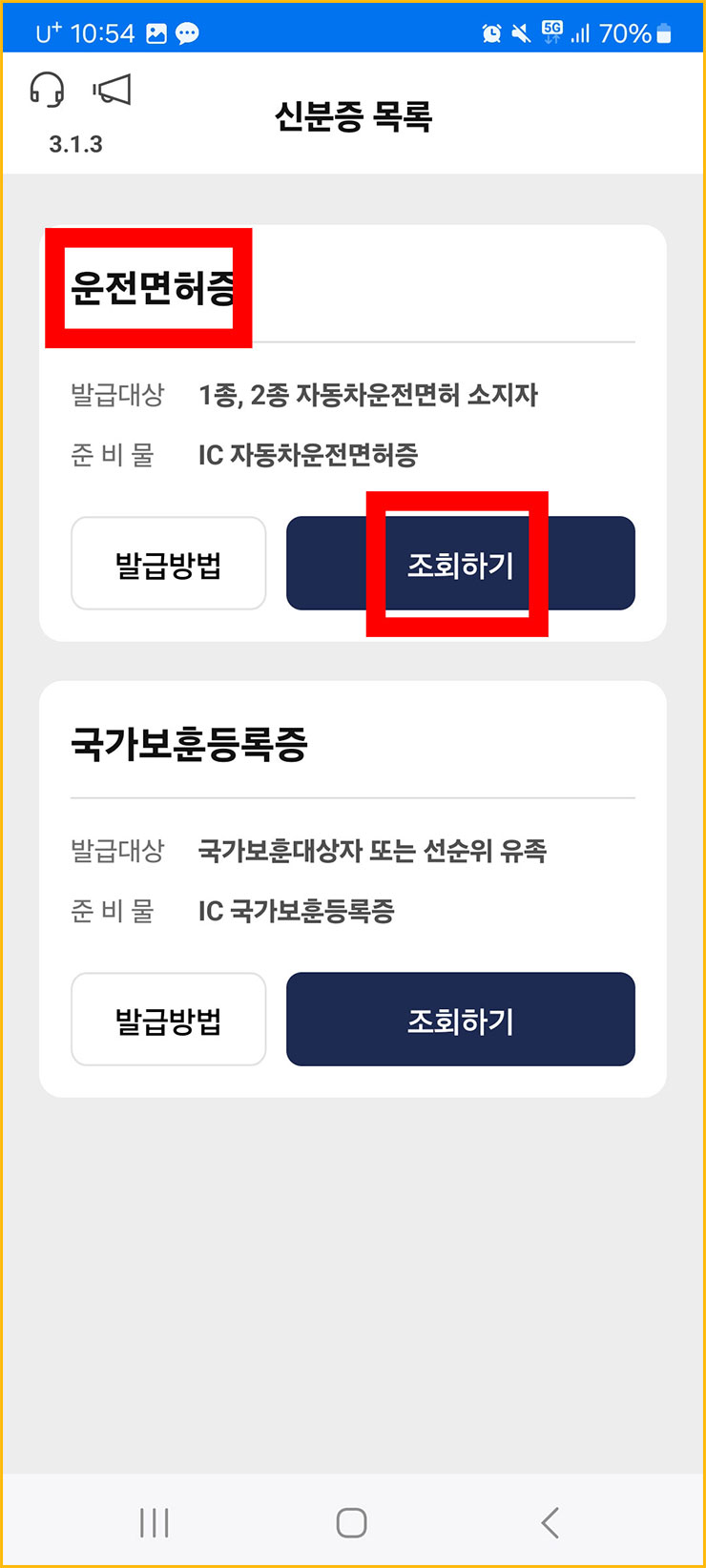
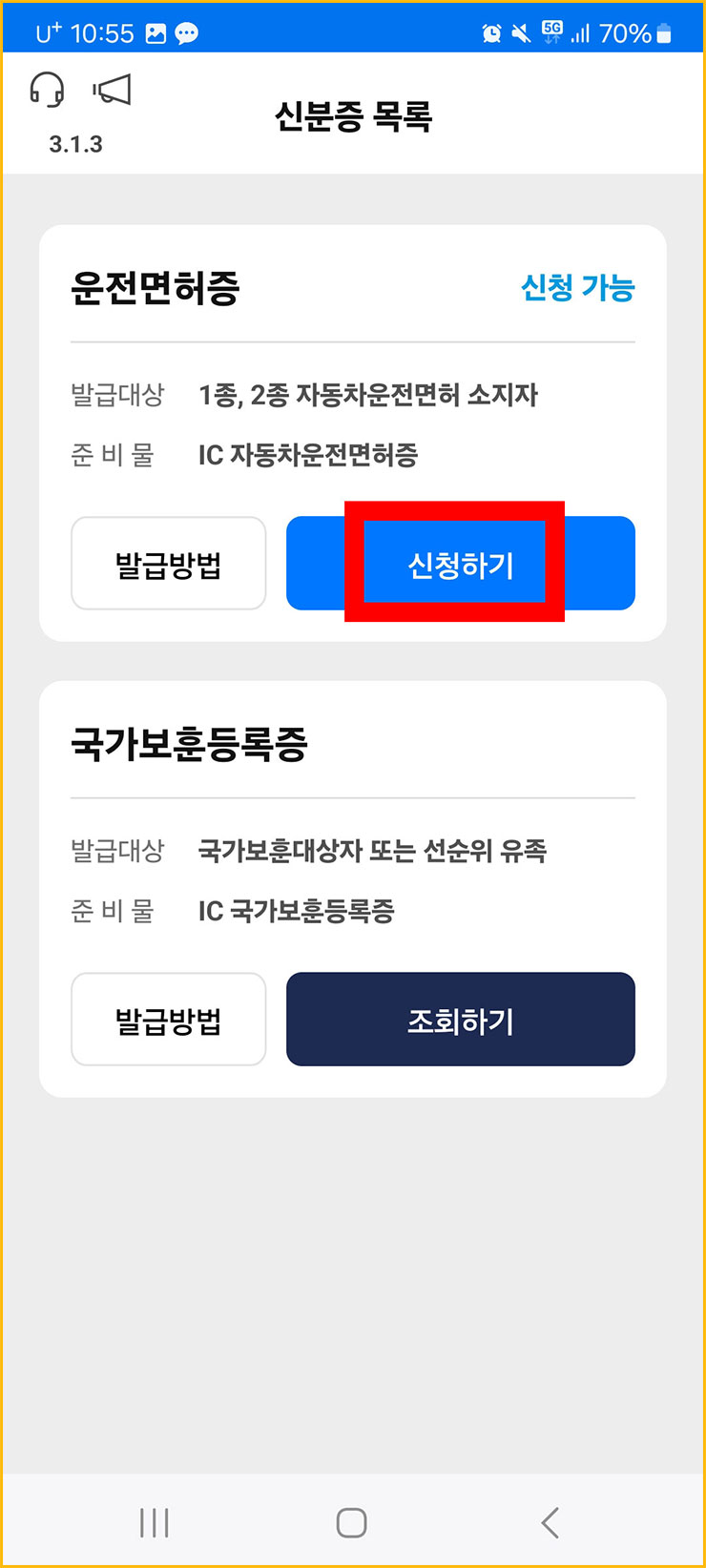
■ [IC 운전면허증 신청하기]를 클릭해주세요.
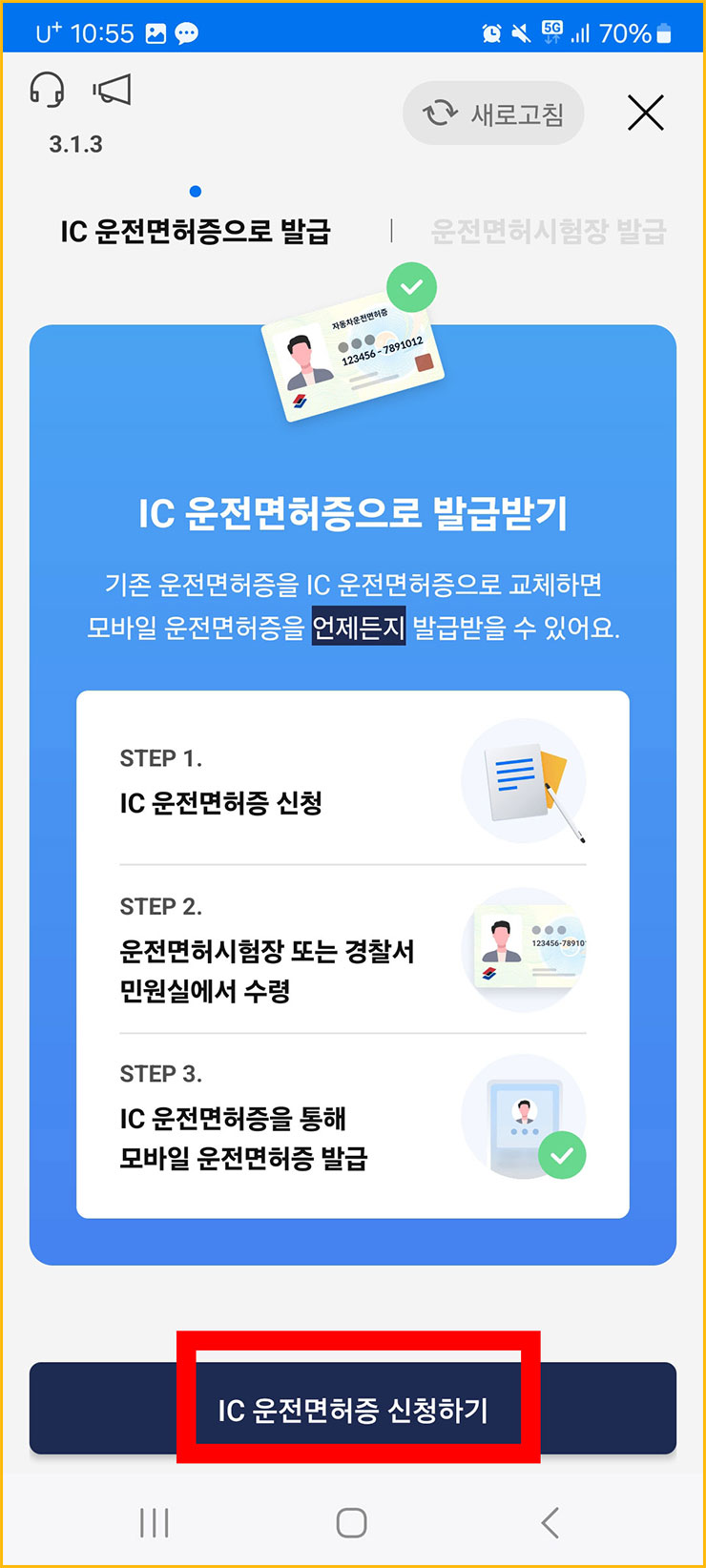
■ 간편인증을 통해서 로그인을 해야 합니다. 먼저 [간편인증]을 클릭해주세요. 그리고 여러분들한테 편한 방식으로 인증을 해주세요. 제가 권해드리는 것은 [카카오톡]으로 하는 것 입니다. 많은 사람들이 사용하기 때문에 누구나 좀 편하게 사용하지 않을까 싶네요. 카카오톡으로 한 다음에 [개인 메시지에서 인증하기] 한 다음에 다시 앱으로 와서 [인증완료]를 클릭해주세요.
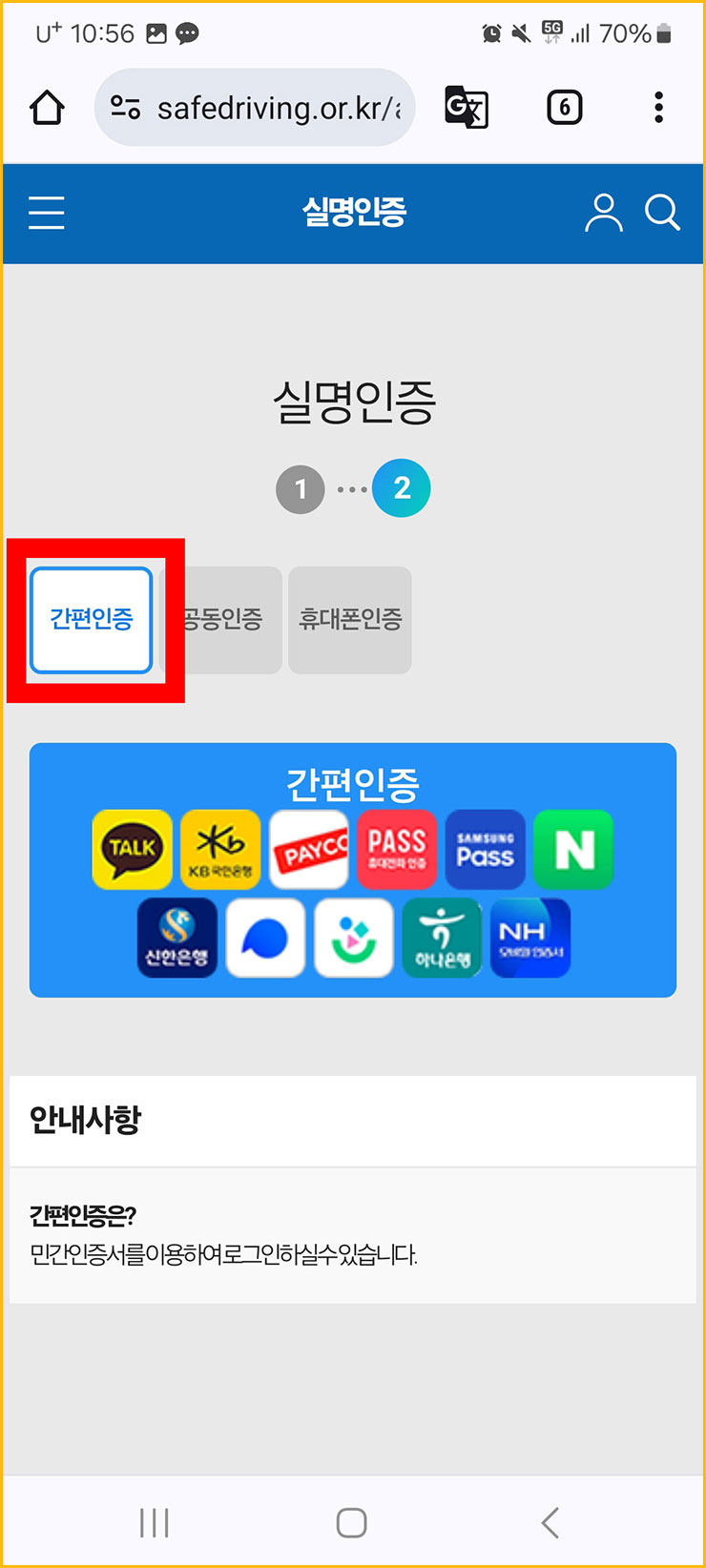
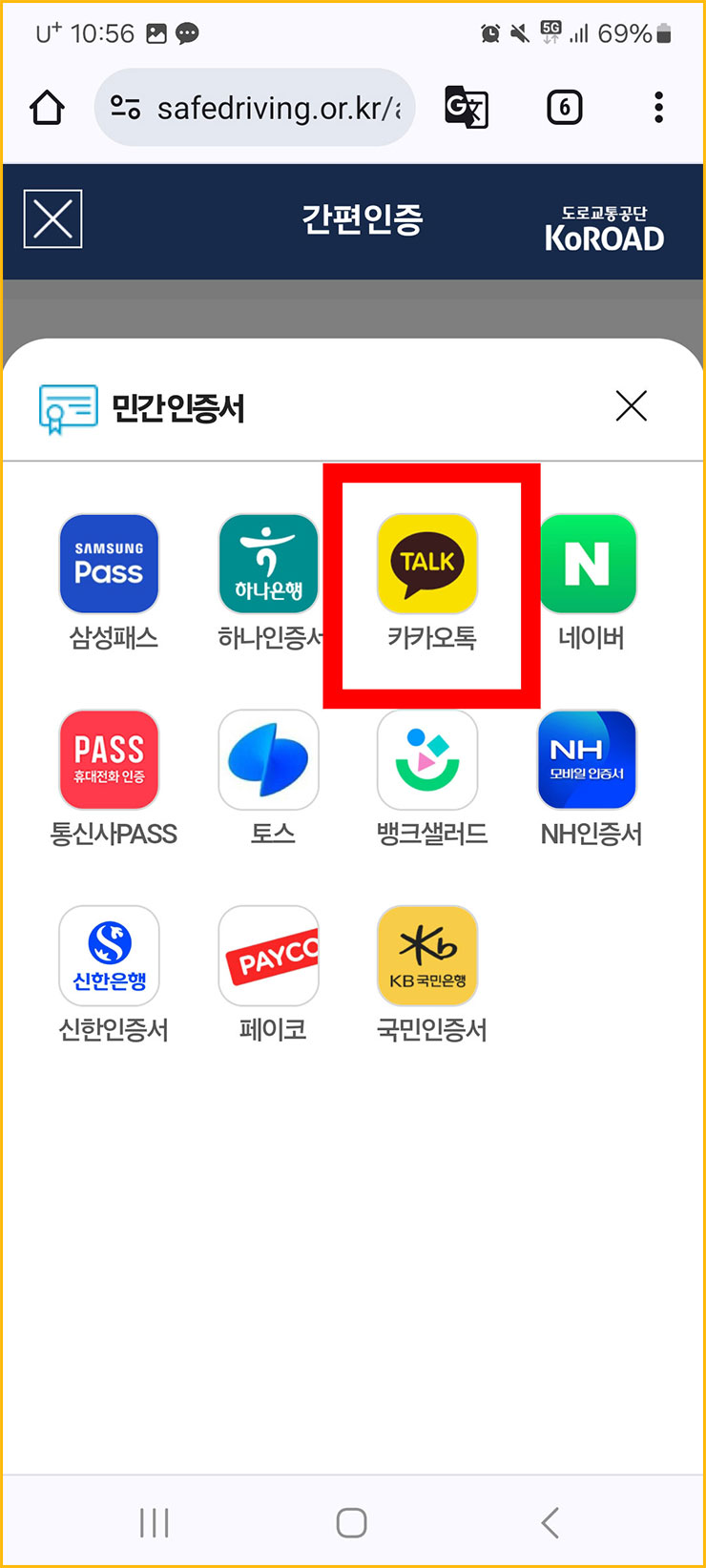
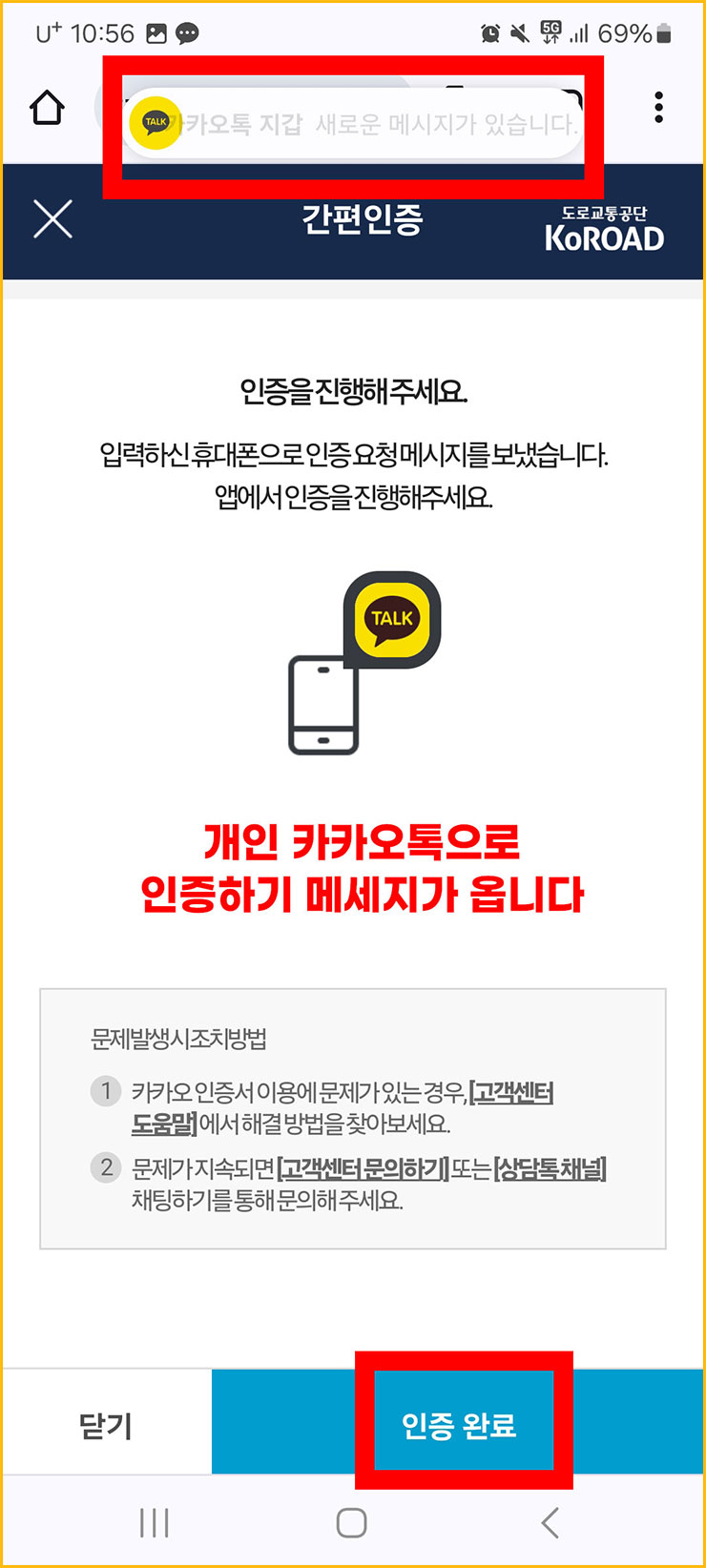
03. 온라인 운전면허증 수수료 및 결제
■ 온라인 운전면허증을 발급 받기 위해서는 일정 금액을 내야 합니다. 먼저 [이용약관]에 동의를 하고, [수수료 발생]에 체크를 해주세요. 수수료는 초기에는 21,000원 / 갱신 및 재발급은 15,000원입니다.
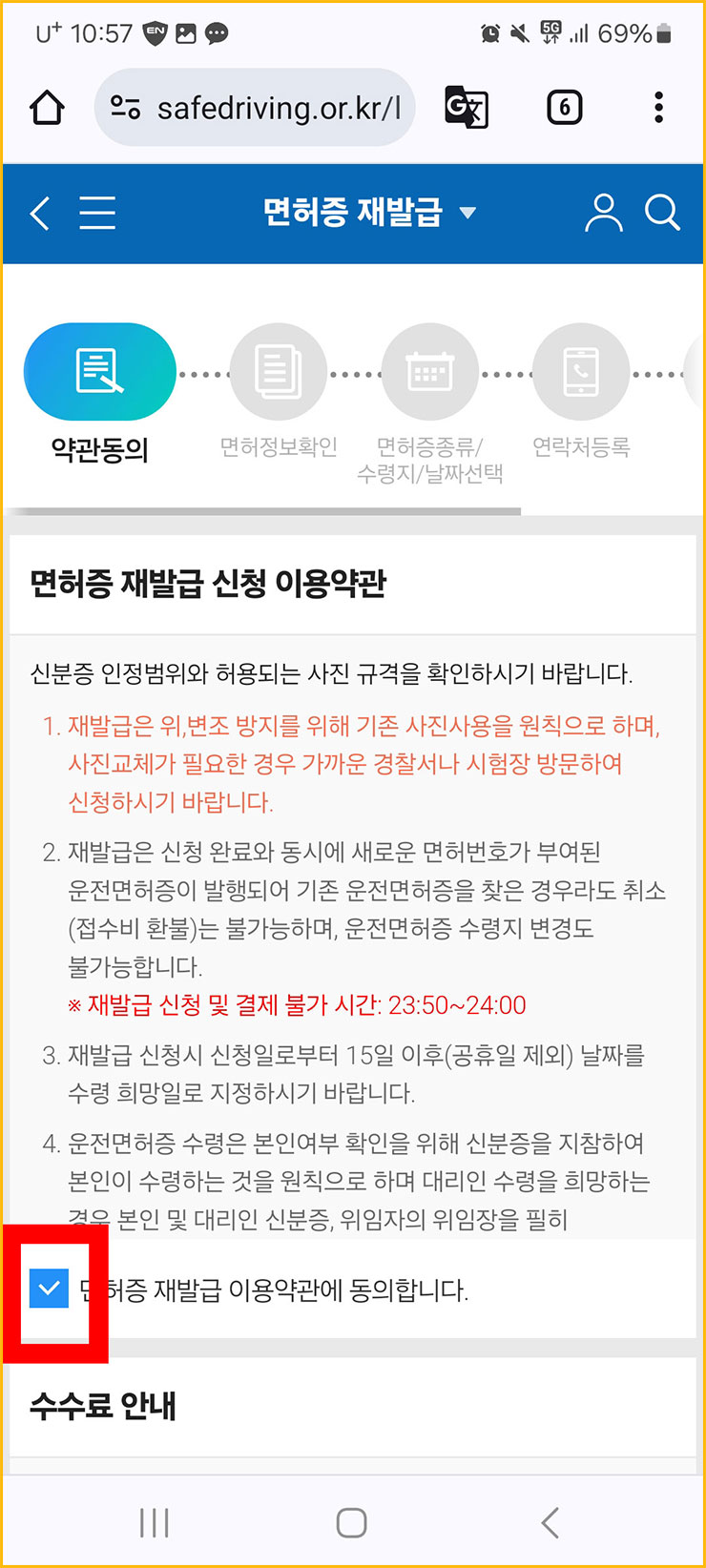

■ [예 or 아니오]를 선택해주세요. 기존에 가지고 있던 운전면허증을 분실했다면 예로, 반대로 가지고 있다면 아니오를 눌러주세요.
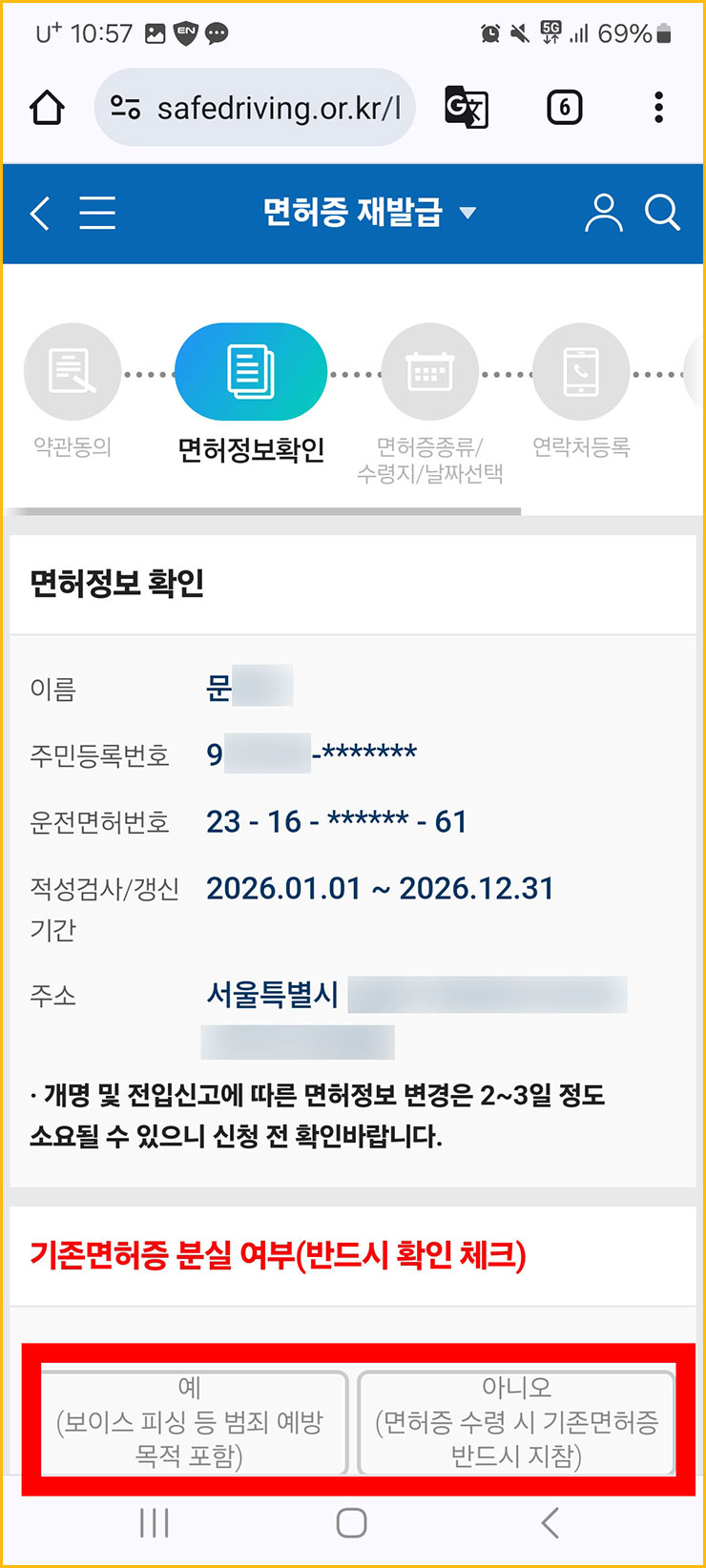
■ [ IC(모바일)면허증 - 영문(국문겸용) ] 순으로 클릭해주세요. 우리는 온라인 버전을 발급 받기를 원하기 때문에 IC(모바일)면허증을 선택해야 합니다. 그리고 해외에 나가실 일이 많으신 분들은 영문(국문겸용)을 권장해드립니다. 그게 아니라면 국문용으로 해도 무방합니다.
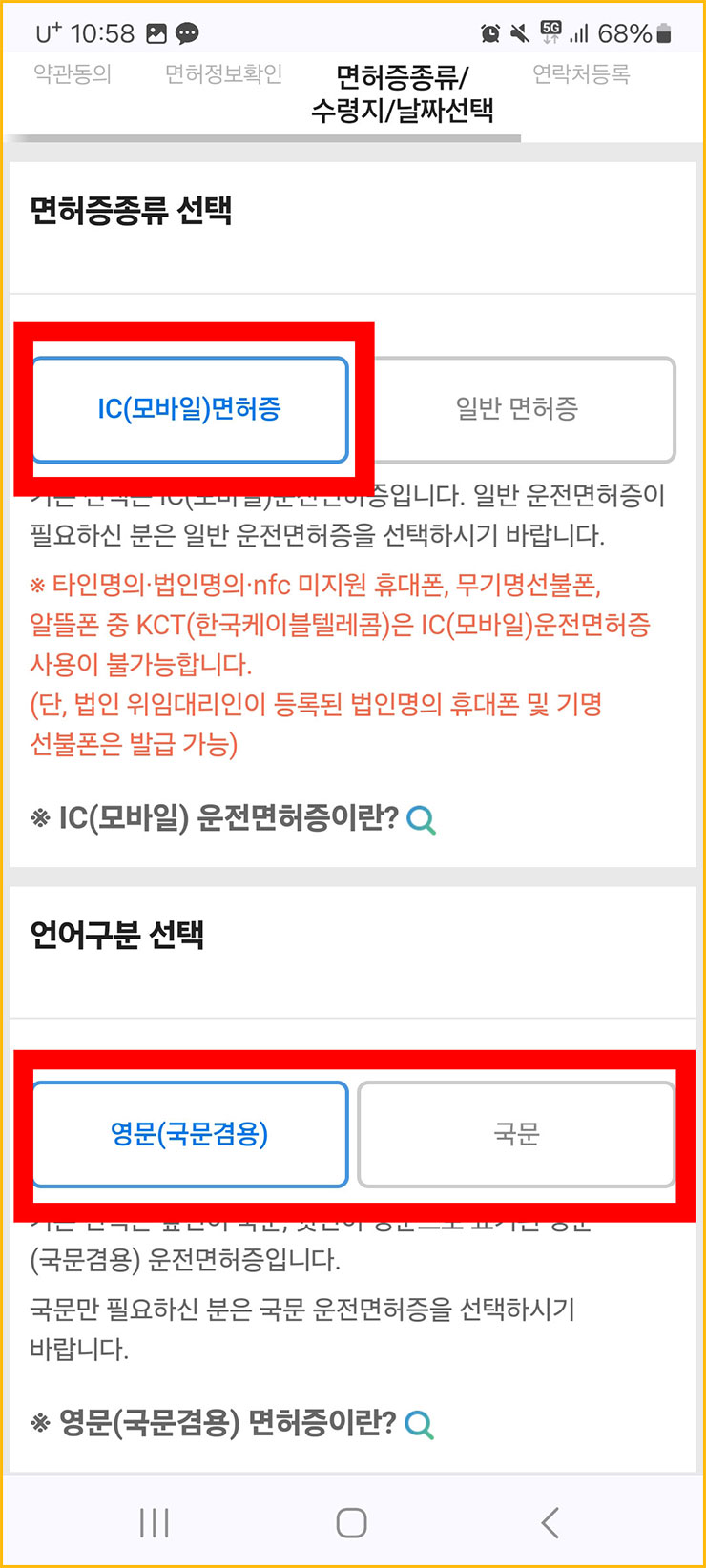
■ 그리고 [수령 장소 및 시간]을 정해주세요. 집 근처에 있는 시험장 또는 경찰서를 클릭한 다음에 날짜는 해당 장소에서 받을 수 있는 날짜가 정해져 있습니다. 여러분들과의 스케줄에 맞는 시간을 정해주세요.
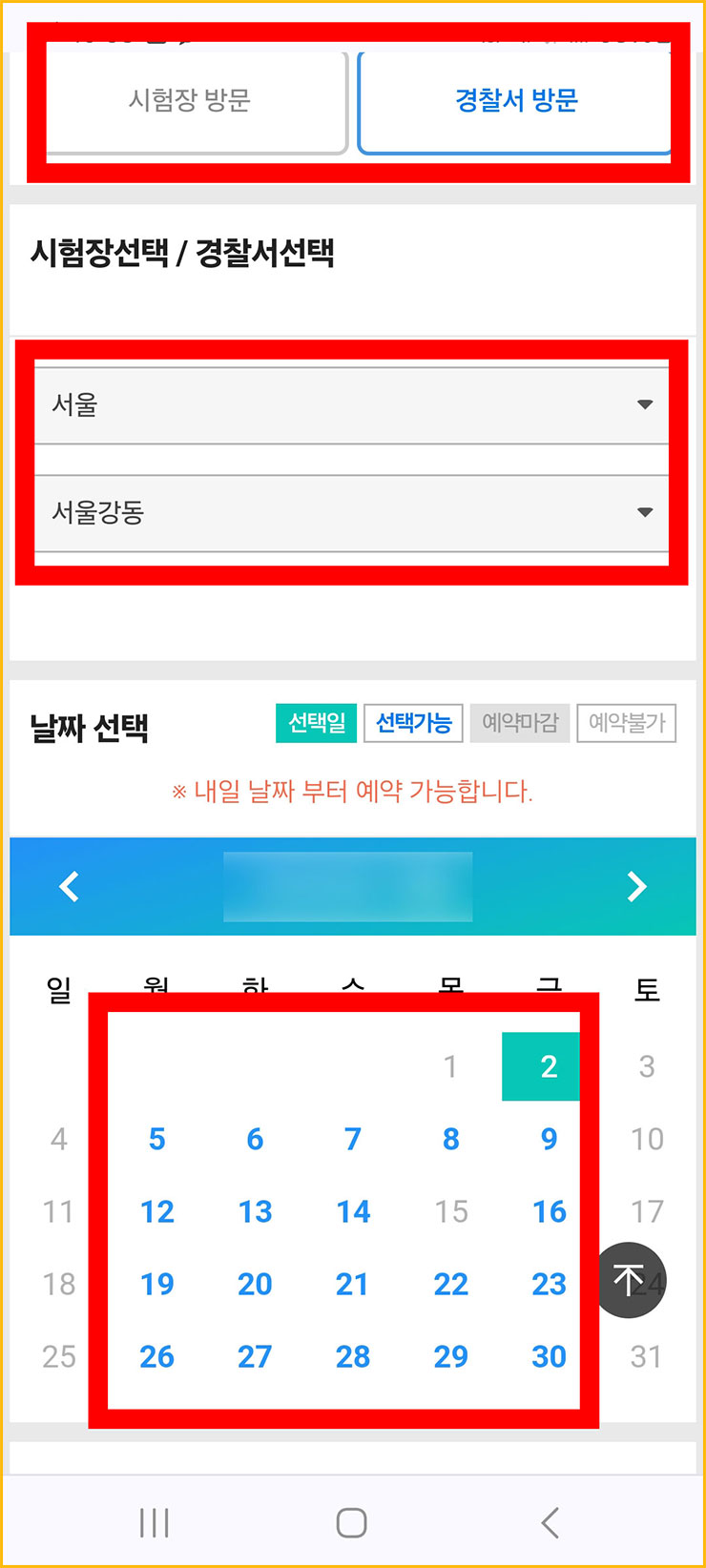
■ [면허증 재발급 신청을 완료하였습니다.]라는 멘트가 나왔으면 IC 카드를 받기 전 단계까지는 무사히 진행하였습니다.
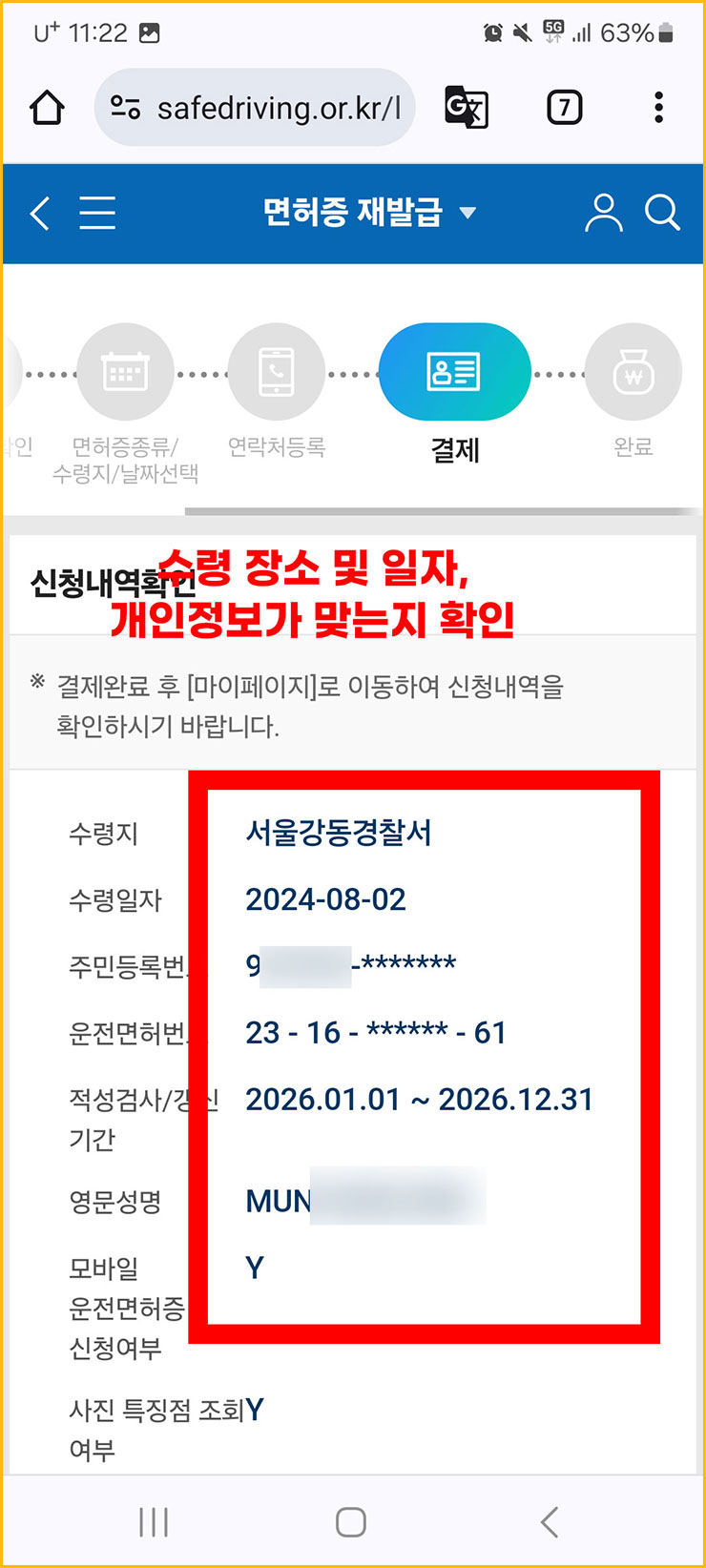

03. IC 운전면허증 수령 및 인증
■ 저의 경우는 경찰서에 가서 수령을 하였습니다. 여기서 중요한 것은 갈 때 [실제 민증이나 운전면허증]을 들고 가야지 본인 인증을 해서 받을 수 있습니다.
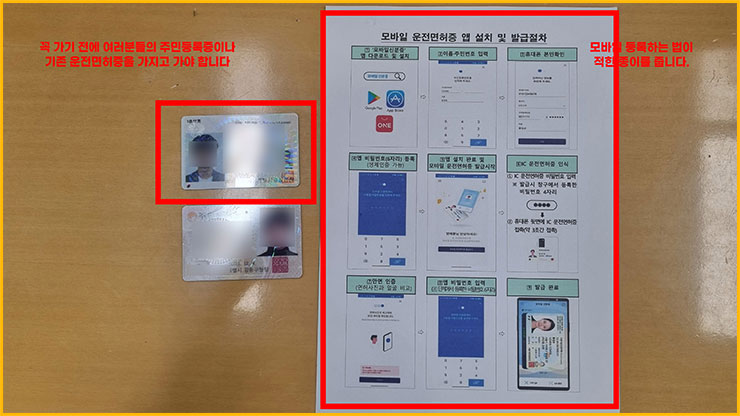
온라인 운전면허증 발급하기
■ IC 운전면허증을 받고 나서 다시 [어플]로 들어가주세요.
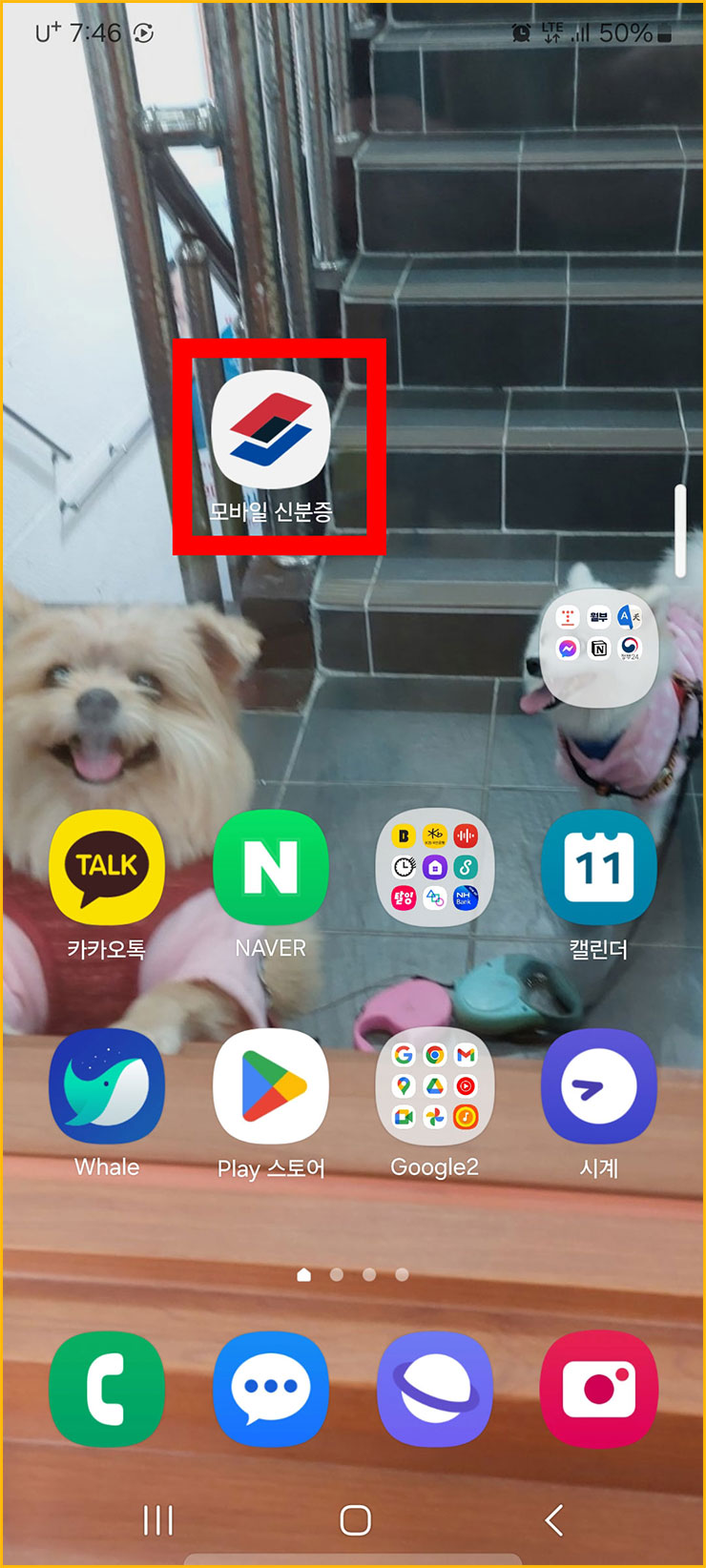
■ 초기 화면이랑 다를 겁니다. 이제 다시 [조회하기 - 발급받기] 순서로 진행해주세요.
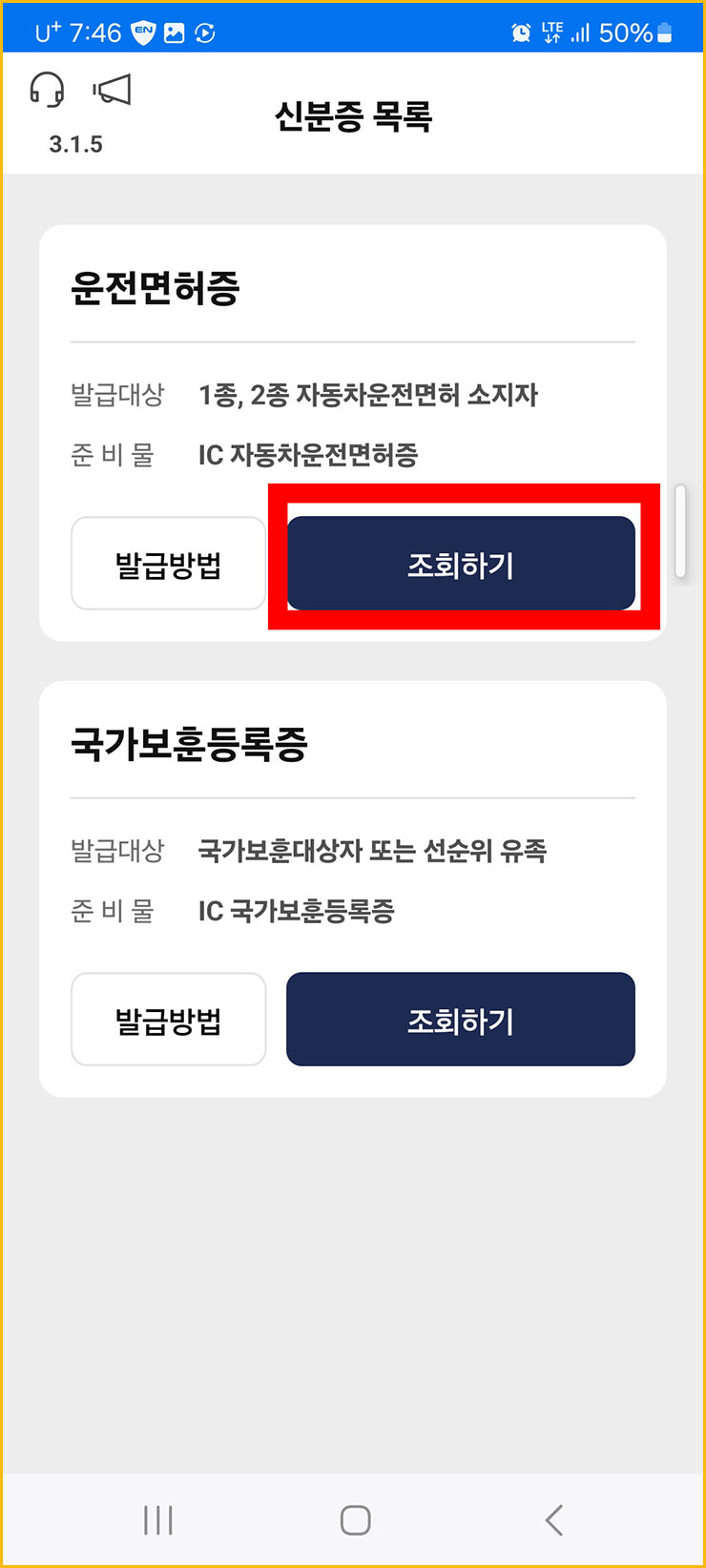

■ [온라인 운전면허증 발급받기 - 신청] 순서로 진행해주세요. 여기서 여러분들의 이름과 주민등록증이 잘 맞는지 확인해주세요.
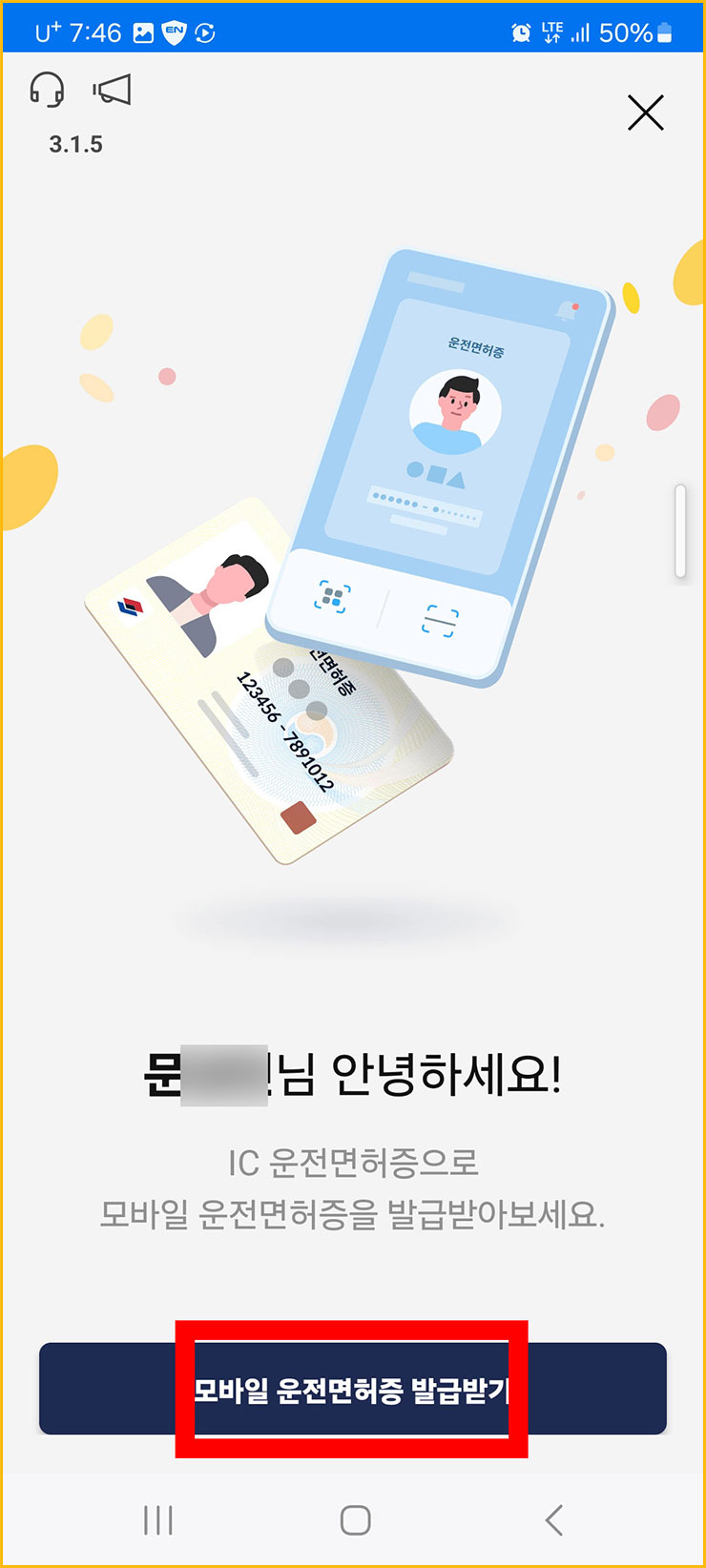

■ 그리고 [설정하기]를 눌러주세요. 그리고 오른쪽에 있는 페이지로 자연스럽게 바뀝니다. 그 상태에서 [NFC 태크 읽기 / 쓰기] 옆 버튼을 활성화해주세요.

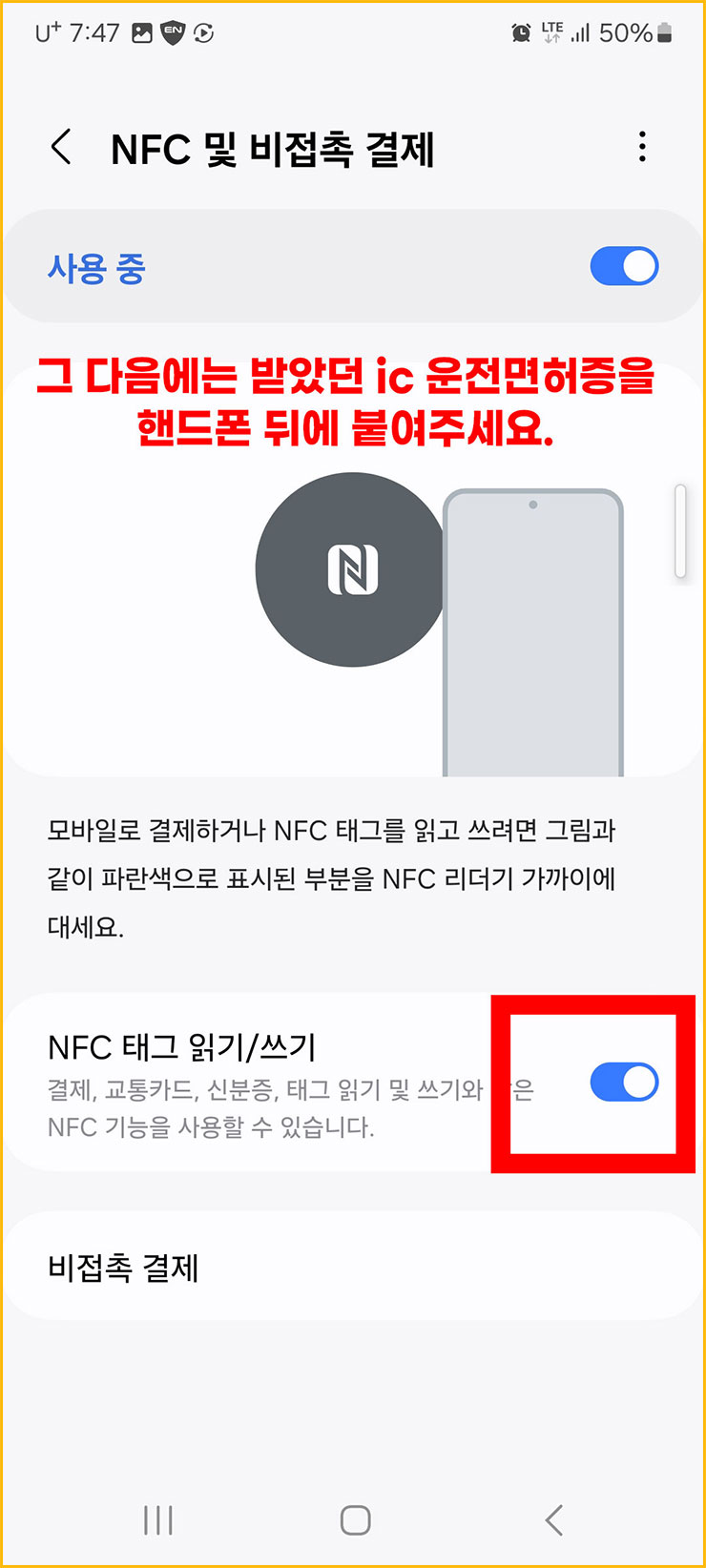
■ 이제 [안면인증]을 해주시면 모든 과정이 끝이 납니다.
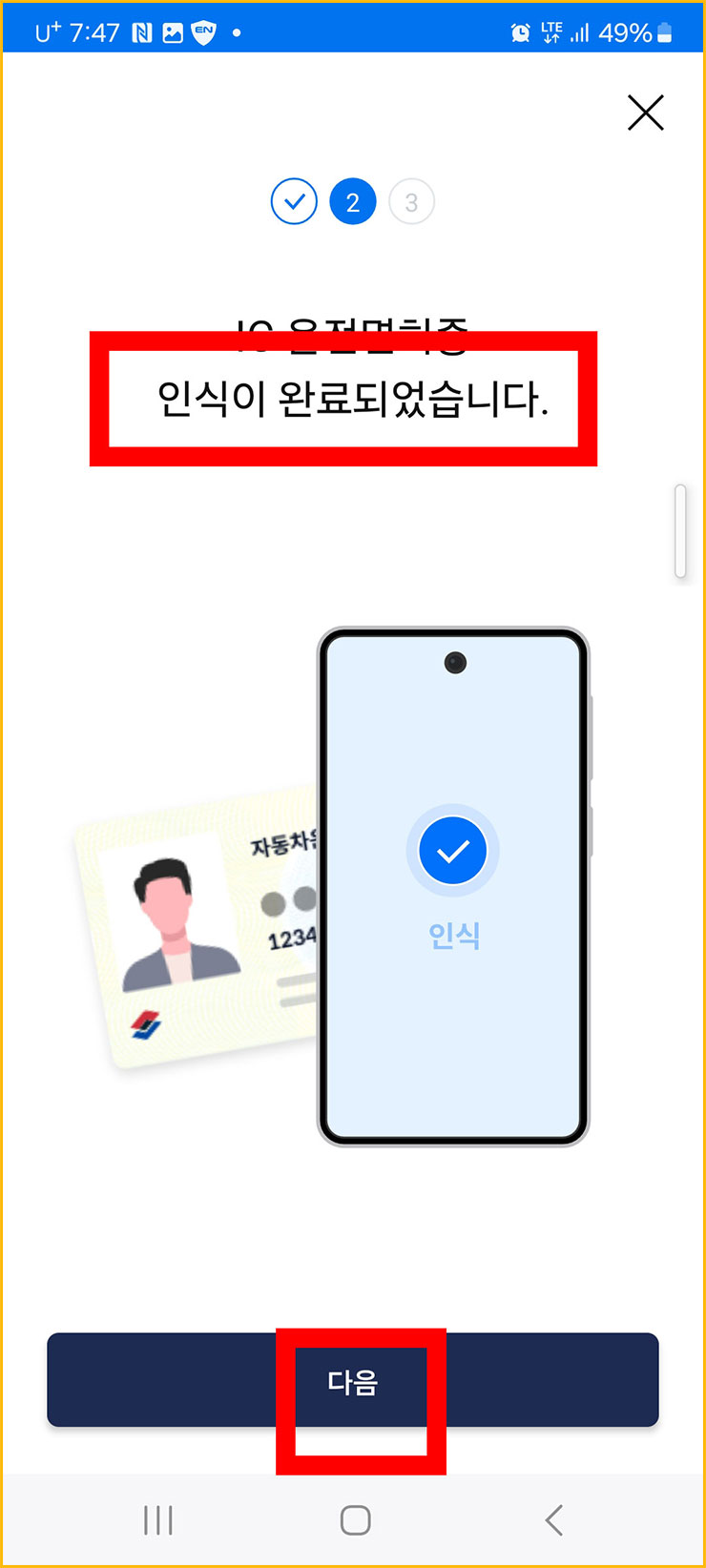

■ 온라인 운전면허증 발급 및 등록이 완료가 되었습니다.
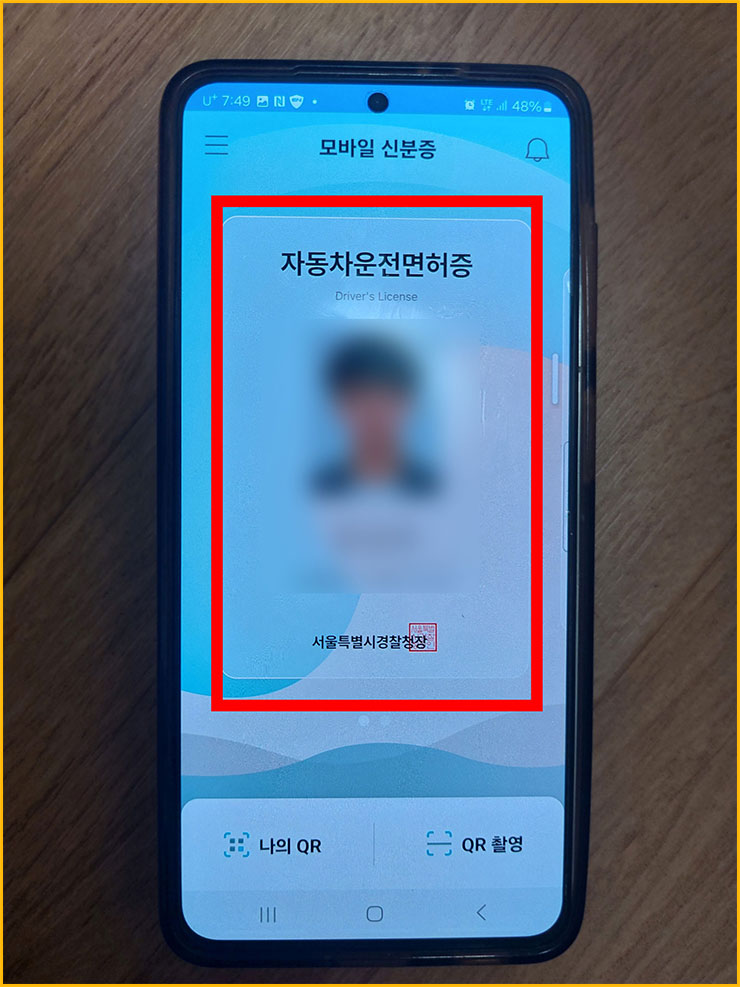
오늘은 저와 함께 온라인 운전면허증 발급 받기 및 등록하는 법에 대해서 함께 알아보았습니다. 과거에 한 번도 안 해보신 분들도 제 글을 보고 함께 하실 수 있도록 최대한 과정을 생략하지 않고 글을 작성해보았습니다. 더 길게 작성할 수도 있지만 여기서 더 길어지면 아얘 안 보시는 분들도 계실 수 있어서 여기까지 작성을 해보았습니다.
제 블로그에는 온라인 운전면허증 발급 및 등록처럼 우리가 일상생활에서 알아두면 좋은 꿀팁들을 작성해놓았습니다. 시간이 되시는 분들은 함께 보셔도 좋을 거 같습니다. 감사합니다.
'IT' 카테고리의 다른 글
| 카카오톡 pc 버전 다운로드 및 설치 방법 (0) | 2024.08.17 |
|---|---|
| pc 카톡 카카오톡 삭제 및 제거 방법 (0) | 2024.08.16 |
| 모바일 운전면허증 발급 방법 및 다운로드 (0) | 2024.08.13 |
| 단톡방 단체방 초대 방법, 대화 상대 부르기 (1) | 2024.08.11 |
| 카톡 채팅방 조용히 나가기, 몰래 나가는 법 (0) | 2024.08.09 |



